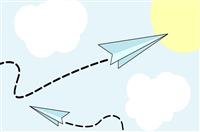
用excel电子表格处理数据的时候,经常需要生成各种图表,而修改图表中的自动生成的文字无疑是个难点,下面我就来分享下,Excel中如何修改图表中图例的文字的技巧。
操作方法
01:
首先,我们打开一个有数据的表格做演示用,我们需要生成图表,并修改图表中图例的文字。
02:
首先,我们生成散点图,如图所示,选中表格后,点击“插入”,“散点图”,然后选择一种图形格式,初步的图形就形成了。
03:
需要修改图例文字,如图所示,我们选中图例后,右键单击,弹出菜单后,选择“选择数据”。
04:
如图所示,选中“系列1”以后,点击“编辑”,然后在出现的选项框中输入“系列名称”,点击确定即可。
05:
重复步骤4,分别选择系列2和系列3,可以把系列名称都修改了,这样,三个图例名称就都修改完成了,效果如下图所示。




